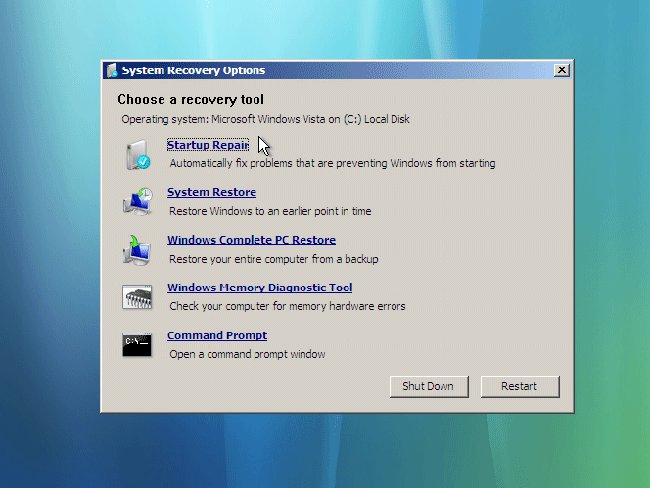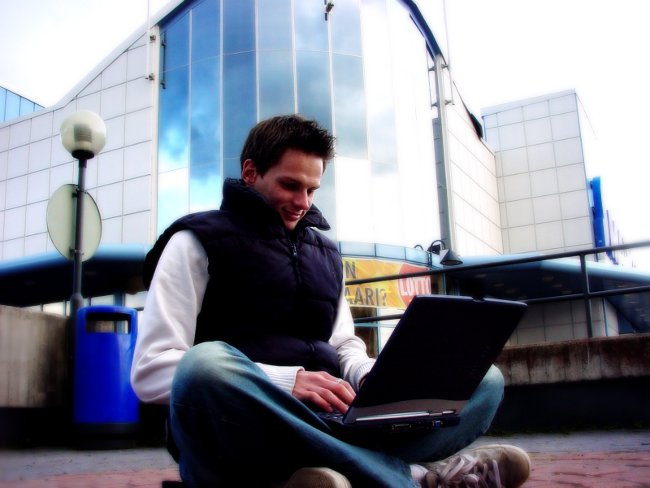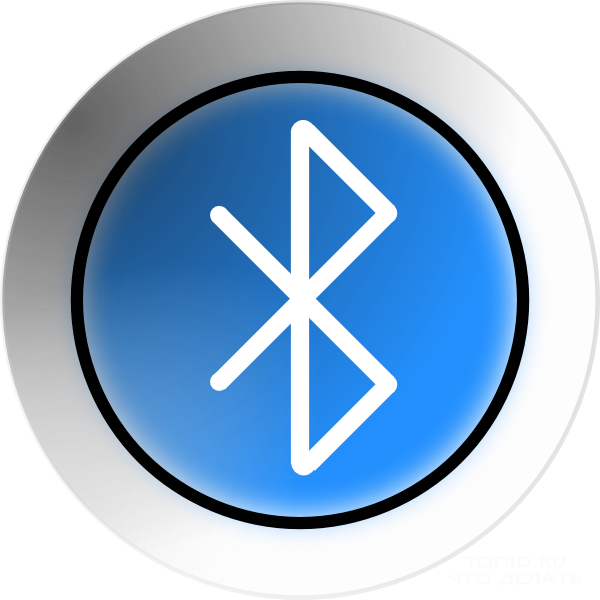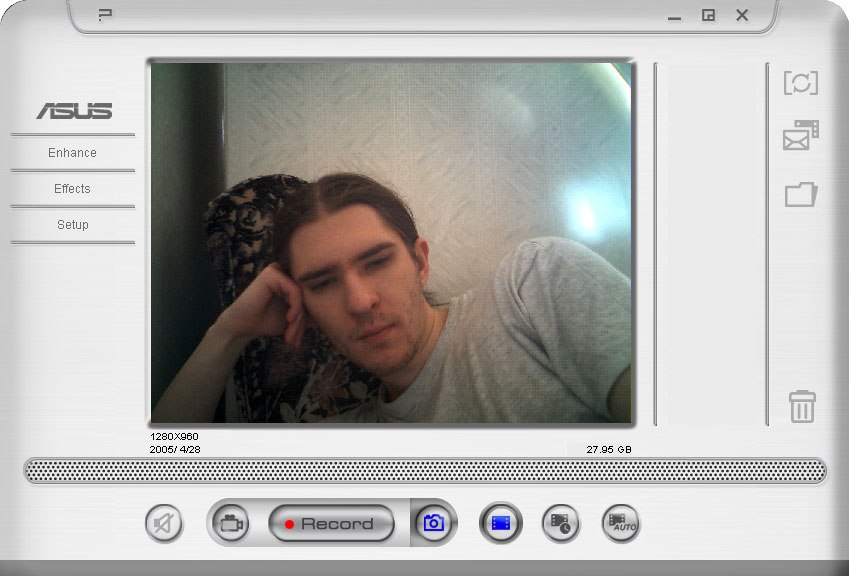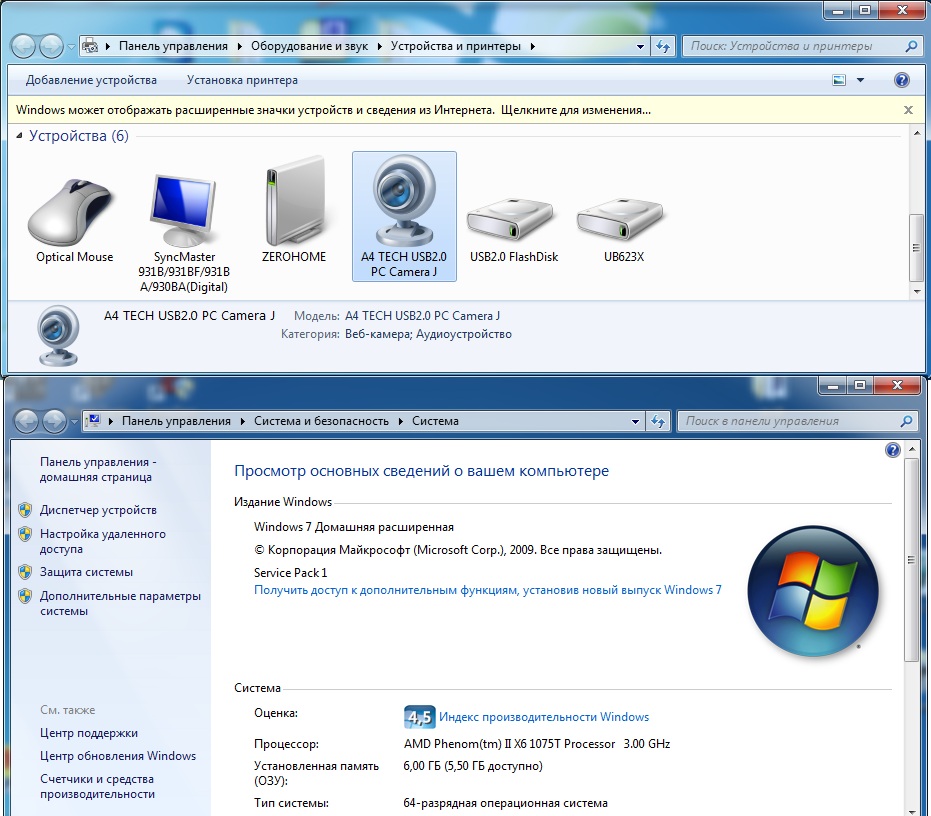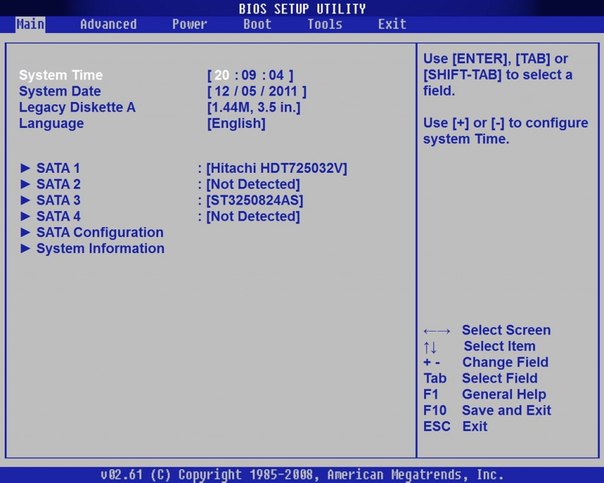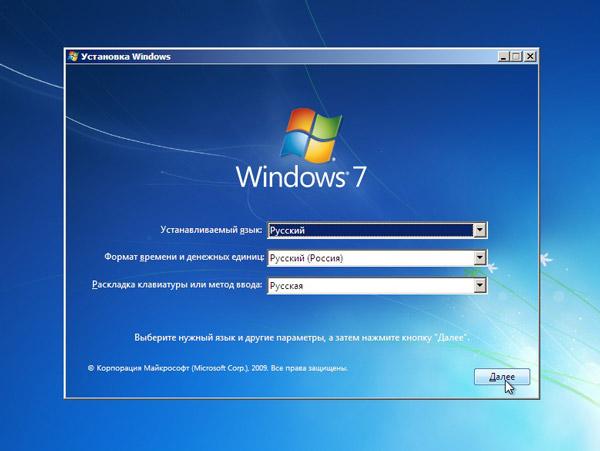ラップトップをセーフモードで起動する方法:ヒント

オペレーティングシステムがそうでないかもしれない理由負荷は異なります。そして、原則として、このケースでは、基本的なアドバイスを与える - Windowsを再インストールします。しかし、再インストールすると、すべてのデータが失われてしまい、ガジェットの所有者にとって望ましくありません。したがって、ラップトップでセーフモードを実行して問題を解決することができます。
セーフモードでラップトップを起動するには?
ラップトップごとにこのモードを実行すると、より正確には、オペレーティングシステム、異なる。たとえば、Windows 8のセーフモードでラップトップを起動する方法の問題に困惑した場合、Windows XPを搭載したラップトップでセーフモードに入る方法のヒントは役に立たないでしょう。
8番目のWindowsでは、この方法を試すことができます:
オプションパネルで電源ボタンを選択します。
SHIFTキーを押しながら "Reload"を押します。
ラップトップには、「診断」、「詳細設定」、「起動パラメータ」、「セーフモードを有効にする」を選択する必要があるオプションのリストが表示されます。
画面の下部に「Reload」と書かれたウィンドウが表示されます。
クリックする必要があります。次に、画面には9つのオプションがあり、そのうち3つは安全な接続に関連します。
F4キーを押すとセーフモードが有効になり、F5キーを押すとネットワークドライバをサポートするモードになり、F6キーを押すとコマンドラインがサポートされます。

セーフモードはどのようなタイプのラップトップをサポートしていますか?方法1
2つの主な起動オプションがあり、そのアプリケーションはどのラップトップにも適しているはずです。最初は次のとおりです。
ラップトップを起動してOSを完全に起動します。
起動プロセス中に起動されたプログラムをすべてオフにします。これは特定のアプリケーションごとに「終了」コマンドで行うことができます。
電源ボタンを押してラップトップの電源を切る。
数分待ち、ラップトップをオンにしてください。
オプションの中から、目的のモードを選択します。
あなたは打ち上げプロセスの準備をする必要があります非常に遅くなります。異なるモデルには、時には5分の異なる方法があります。それは動作しないように見えるかもしれません。その場合、付属のラップトップは、ガジェットが凍っていると思うかもしれません。再起動やシャットダウンを急ぐ必要はありません。 OSが破損している場合は、必要なバージョンから起動しませんが、ラップトップが自動的に再起動するか、自動的にシャットダウンします。この場合、画面は黒色になり、一番上にはセーフモードが表示されます。
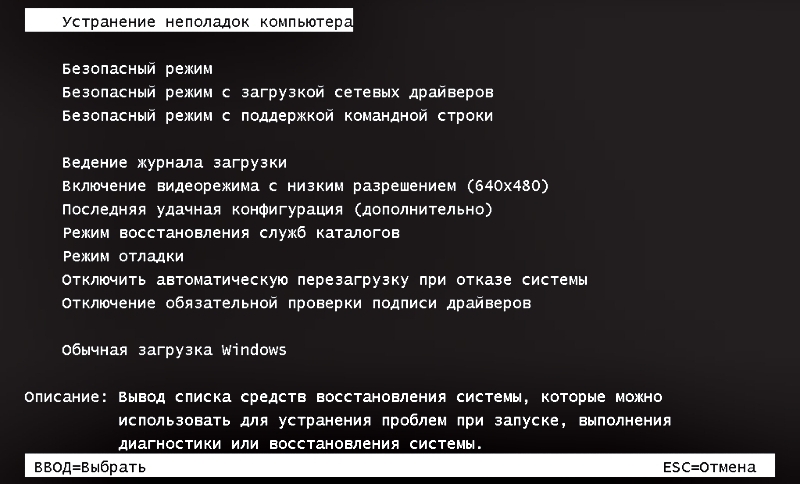
ラップトップでセーフモードに切り替える方法:方法2
安全を保証する別のオプションがありますラップトップの組み込みはほぼ100%です。それは以下の通りです。ラップトップがロードされたら、F8を何度も押すだけで済みます。次に、読み込みの候補のリストが表示されます。必要なものを選択する必要があります。 F8キーで希望の結果が得られない場合は、F12キーを押します。通常、どちらか一方が反応します。
提案された方法のどれもが問題を解決しないという小さなチャンスがあります。この場合、いくつかの選択肢があります。
たとえば、8番目のWindowsの場合、システムの復旧(自分でやり直す必要があります)やUSB経由で起動しようとします。 7番目のWindowsでは最も簡単なロード方法はプログラム "System configuration"です。記載された方法のいずれかを使用するためには、問題の出現前にそれらを詳細に分解することが必要であり、その場合、行動は自信を持って効果的になる。